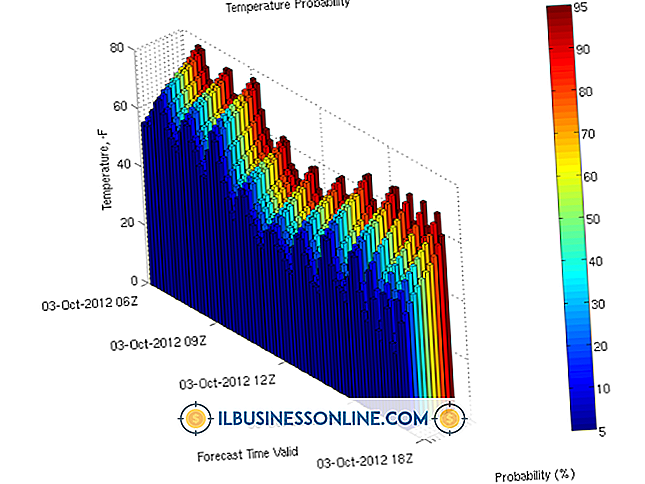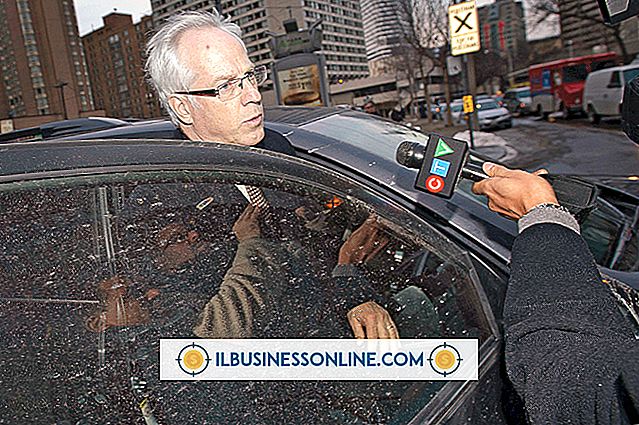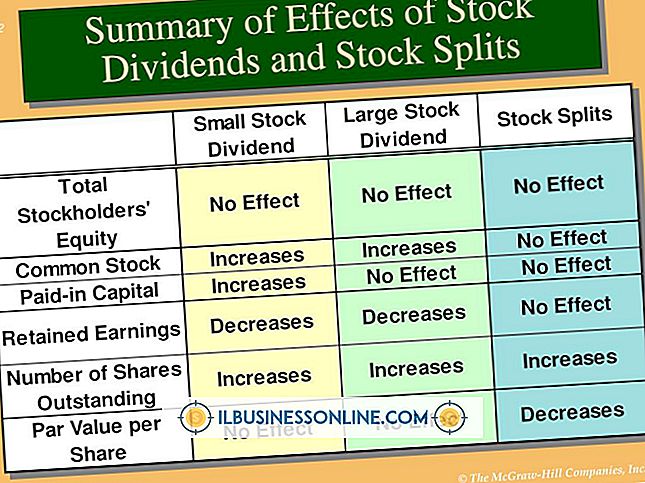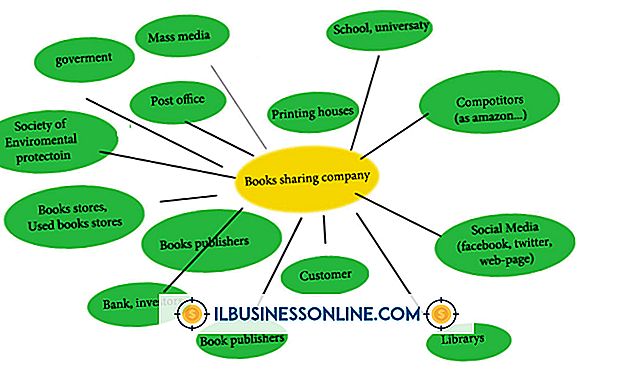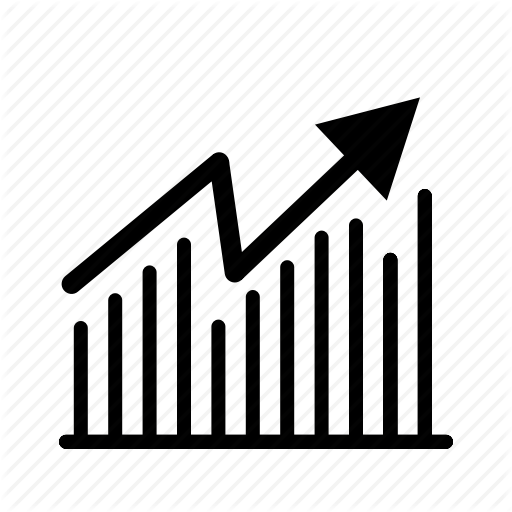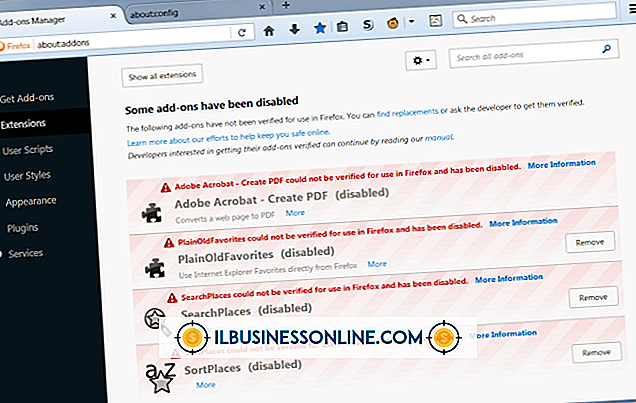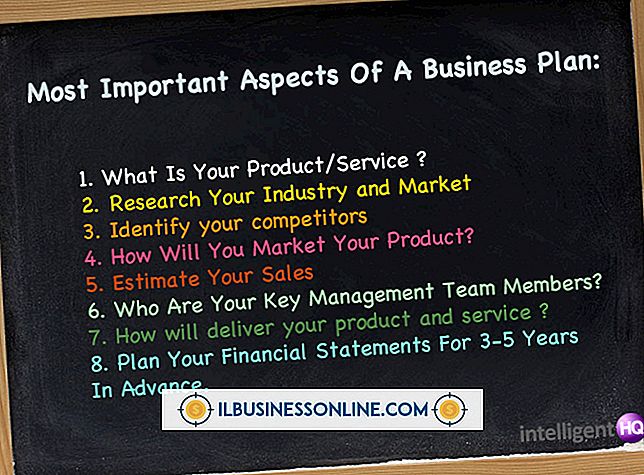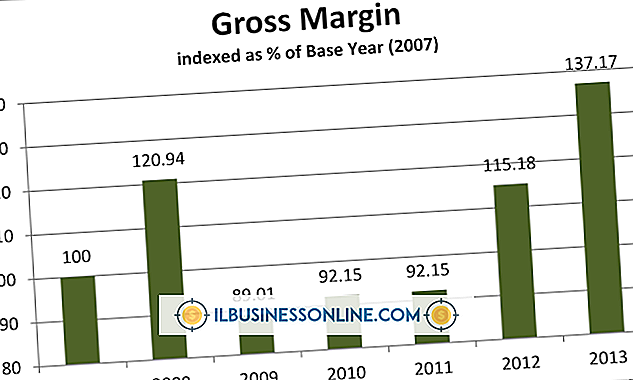用紙切れのメッセージが表示されたにもかかわらずHPプリンタ4110を修正する方法

HP Officejet 4110オールインワンプリンターで文書を印刷しようとすると、用紙がセットされていなくても用紙がセットされていないというメッセージが表示されることがあります。 このエラーメッセージが表示されたら、いくつかの手順を実行して問題を解決し、ファイルを印刷します。 たとえば、プリンタをリセットするとこの問題を解決できます。
プリンタをリセットする
1。
装置の電源を切らずにプリンタの背面から電源ケーブルを抜きます。
2。
30秒待ってから、もう一度電源ケーブルを差し込みます。
3。
「オン」ボタンを押してプリンタの電源を入れます。
用紙を確認してリロードする
1。
プリンタから用紙を取り除きます。 用紙が曲がっていたり、破れていたり、その他の方法で破損していないこと、およびすべての用紙のサイズと種類が同じであることを確認します。
2。
机やテーブルなどの平らな場所でスタックをジョギングして、用紙の端を揃えます。
3。
用紙の束が10枚以上25枚以下であることを確認します。
4。
用紙をセットし直し、用紙ガイドを用紙の束にぴったりと合わせて押します。
5。
エラーメッセージが表示されずにページが印刷されるかどうかを確認するには、使用しているアプリケーションで[ファイル]、[印刷]、[OK]の順にクリックします。
用紙設定を変更する
1。
ファイルの印刷に使用しているアプリケーションの[ファイル]、[印刷]、[プロパティ]をクリックします。
2。
[用紙/品質]をクリックして、適切な用紙サイズと種類を選択します。 たとえば、8 1/2 x 11普通紙に印刷する場合は、これらのオプションを選択します。
3。
[OK]をクリックし、もう一度[OK]をクリックして文書を印刷します。
人気の投稿
批評家を批評家から取り出す 職場で建設的なフィードバックを提供することは、従業員が期待通りに行動し、職業的に挑戦することを確実にするための予防的な方法です。 正しく行われると、建設的なフィードバックはパフォーマンスを向上させ、チームの結束力を高め、より良い士気を生み出す可能性があります。 フィードバックと批評の違い 多くの人々は、建設的な批判を薄暗いネガティブな批評と考えています。 現実的には、専門的に扱うと、建設的なフィードバックは、従業員が能力を最大限に発揮し、積極的な変革を導き、高いレベルのパフォーマンスを促進するのに役立つ積極的な取り組みです。 効果的であるためには、建設的なフィードバックは直接的でありながらも積極的であり、また解決策指向であるべきです。 「 これ をやる代わりに、 これを 試してみましょう」と言って、「あなたは これを しなかった」のを避けます。 建設的フィードバックの段階を設定する 理想的には、改善を重視したい仕事の分野を特定できるように、従業員に目標と測定を設定しました。 建設的なフィードバックを提供するための基盤としてこれを使用できます。 そのような対策が整っていない場合は、それらを作成することが、業績評価と目標設定のシステムを構築するための最初のステップになります。 基本的な設定は、スタッフと一対一で出会い、新しいスキルの習得、収益目標の達成、または
続きを読みます
インターネットへの私たちの玄関口として、Webブラウザは仕事と私生活の両方において極めて重要で日常的なツールであることが証明されています。 アドオンはあなたのWebブラウザを利用してそれに追加の機能を与え、あなたがあなたのオンライン時間でより生産的になることを可能にします。 とは言っても、彼らはいつも意図したとおりに動作するとは限りません。 アドオンを無効にすると、実際に削除せずにアドオンを無効にすることができます。これは、ブラウザに関する問題のトラブルシューティングに役立ちます。 アドオンの種類 アドオンには、プラグインと拡張機能という2つのカテゴリがあります。 プラグインは通常、ブラウザ内で外部のソフトウェアを使用する機能を提供します。 一般的な例としては、Flash、Adobe Reader、Windows Media Playerなどがあります。 PDFファイルをダウンロードしてAdobe Readerプログラムで開くことはできますが、プラグインを使用するとブラウザ内でPDFを開くことができます。 拡張機能は似ていますが、通常はスタンドアロンのソフトウェアを表すものではありません。 代わりに、これらはブラウザに新しい機能を追加するように特別に設計されています。 トラブルシューティング ブラウザが正常に機能していない場合は、問題のあるアドオンが原因の根本的な原因となります。 ア
続きを読みます
財務は、管理者がより適切な意思決定を下すために、数字と分析ツールを使用するビジネス機能です。 すべての事業主は、自分の会社を効果的に運営するために少なくとも基本的な財務原則を学ばなければなりません。 財務は、経営陣が会社の現在の財務状況、特に事業が収益性があるかどうかを明確に理解するのに役立ちます。 あらゆる規模の企業が、将来の成長への道を着実に導いていくための徹底した財務計画の恩恵を受けています。 予測と計画 計画プロセスの間に、経営陣は今後12か月、または長期計画の場合は3年以上の数値目標を決定します。 次に、会社の経営陣は目標を達成するために講じるべき行動と時間枠を計画します。 アクションステップが収益と費用の予測数に変換されると、財務が有効になります。 財務計画の専門知識を持つマネージャは、達成可能でありながら積極的な予測を作成することができます。 彼らはまた現実的な仮定に基づいてスプレッドシートの財務モデルを構築するために会社の運営について十分な理解を持っていなければなりません。 会計および測定結果 経理部門は、財務データを記録し、会社の経営成績を示す財務諸表を作成する責任を負うとともに、税務コンプライアンスなどのその他の重要な機能も担当します。 会計には、一般に認められた会計原則(GAAP)と呼ばれる、財務情報の記録と結果の表示に関する独自の一連の規則と標準があります。
続きを読みます
返品は、あなたの小企業が返品された製品の代金を顧客に返金したときに発生します。 売上総利益に対する売上返品の影響は、返品金額と返品された商品を製造または購入するための当初の費用によって異なります。 あなたの会社の売上総利益率は、売上返品の結果として、増加、減少、または変更されないままになる可能性があります。 売上返品の記録 顧客からの返品を受け付けると、返品と手当の勘定科目に返金を記録し、商品の売上勘定科目から商品の当初の原価を引きます。 それぞれの払い戻しの額と費用は特定のアイテムによって異なるかもしれません。 たとえば、1つのアイテムに対して10ドルを6ドルの費用で返金し、別のアイテムに対して8ドルを4ドルの費用で返金することができます。 純売上高 売上収益は、売上高から売上収益と引当金を差し引いたものに等しくなります。 返品を回避するために顧客に一部払い戻しを与えると、手当が発生します。 たとえば、10万ドルの売上と10, 000ドルの収益がある場合、純売上高は9万ドル、つまり10万ドルから1万ドルを引いたものになります。 粗利益と粗利益 売上総利益は、売上原価を支払った後、他の費用を支払う前に得た収入です。 売上総利益は、純売上高から売上原価を引いたものです。 売上総利益率は百分率で表され、売上総利益を売上高で割ったものに等しくなります。 たとえば、中小企業の純売上高が90,
続きを読みます
Gatewayリカバリディスクは、Gatewayコンピュータを最初に購入したときの状態に復元します。 このディスクを使用すると、貴重な営業時間を技術者の手で浪費するのではなく、コンピュータを生産的な作業状態にすばやく戻すことで、営業時間とお金を節約できます。 ただし、このオプションはすべてのビジネスファイルと設定を消去するため、オペレーティングシステムに回復不可能な損傷が発生した場合、またはすべてのビジネスデータのバックアップにすぐにアクセスできる場合にのみ使用してください。 1。 最初のリカバリディスクをCD / DVDドライブに挿入して、Gatewayコンピュータを再起動します。 2。 Gatewayのロゴが表示されたら「F12」を繰り返し押してブートメニューにアクセスします。 起動メニューが表示されない場合は、やり直してください。 それでも表示されない場合は、BIOSでF12ブートメニューを有効にしてみてください。 3。 起動メニューにアクセスできた場合は、起動中にGatewayのロゴが表示されたときに "F2"を繰り返し押してBIOSに入ります。 右矢印キーを押して「メイン」メニューを選択し、下矢印を押して「F12ブートメニュー」を強調表示します。 設定を有効にするには "F5"を押してください。 「終了」を選択して、「変更を保存して終
続きを読みます